スポンサーリンク
iPhone 8へ機種変更してLINEアカウントの引き継ぎを行ったので、その手順をメモしておきます。
今回紹介する手順は、LINE運営の公式ヘルプで説明している方法(LINEログイン+トーク履歴バックアップ機能)です。
iTunesの暗号化バックアップを使った引き継ぎ方法ではありません。
目次
- 1. LINE引き継ぎには2つの方法がある
- 2. 準備(前のiPhone):LINE登録情報を事前にチェック&メモ
- 3. 準備(前のiPhone):Letter Sealingをオフに
- 4. 準備(前のiPhone):トーク履歴のバックアップ
- 5. 準備(前のiPhone):アカウント引き継ぎ設定をしておく
- 6. 新しいiPhone:Apple IDが同じであることを確認
- 7. 新しいiPhone:LINEアプリをインストール
- 8. 新しいiPhone:メールアドレスでログインする
- 9. 新しいiPhone:電話番号認証する
- 10. 新しいiPhone:トーク履歴の復元
- 11. 新しいiPhone:電話帳へのアクセス許可設定
- 12. 新しいiPhone:年齢確認
- 13. 引き継ぎ完了
- 14. 後処理
- 15. まとめ
- 16. 参考
スポンサーリンク
LINE引き継ぎには2つの方法がある
LINEアカウントの引き継ぎには、(1)iTunes/iCloudのバックアップから復元してアプリごと引き継ぐ方法と、(2)アプリを新しくインストールしてログインする方法があります。
LINE運営は(1)の方法は「自己責任で行ってください」としており、ヘルプ等で正式に手順を案内しているのは(2)の方法です。
今回はそのLINE運営推奨の手順(2)をベースに、お勧めの設定・準備をあわせて細かい手順を紹介します。
※以前はiTunes/iCloudバックアップが圧倒的に優れており(1)がおすすめだったのですが、最近はLINEアプリにiCloudへのトーク履歴バックアップ機能が追加されて、(2)との差は縮まってきています。とはいえ、パソコンを使って(1)の方法を行い、うまく行かなかった場合のバックアップ的にいつでも(2)をできるようにしておく、という方法が自分の好みです。
準備(前のiPhone):LINE登録情報を事前にチェック&メモ
まず最初に、LINEのログインやトーク履歴の引き継ぎに必要な登録情報を確認しておきます。
また、メールアドレス・電話番号が未設定の場合は設定しておいてください(失敗しないためにはとても大事)。
1.LINEの「設定>アカウント>電話番号」
2.LINEの「LINEの設定>アカウント>メールアドレス」
3.LINEの「LINEの設定>アカウント>パスワード」
※パスワードは表示できません。忘れてしまった場合は再設定してください。
詳しくは
忘れてしまった場合含め、詳しい確認方法は:【LINE】iPhone 8機種変更でLINEの引き継ぎに失敗しないための準備まとめ(2017年9月22日)
準備(前のiPhone):Letter Sealingをオフに
また必須ではありませんが、引き継ぎの途中に届いたトークが読めなくなるトラブルが多いため、LINEの「設定>プライバシー管理>Letter Sealing」を「オフ」にしておくことをおすすめします(※引き継ぎが終了したときに戻します)。
準備(前のiPhone):トーク履歴のバックアップ
準備(前のiPhone):アカウント引き継ぎ設定をしておく
続いて、LINEの「設定>アカウント引き継ぎ設定」を開いて、「アカウントを引き継ぐ」を「オン」にします。
※この設定は、電話番号とメールアドレスで引き継ぐのであれば、必須ではありませんが、できる限りやっておいた方がトラブルになりにくいので、オンにしておきます。
新しいiPhone:Apple IDが同じであることを確認
まず最初に、「トーク履歴をバックアップした前のiPhonのApple ID」と、「新しい引き継ぎ先のiPhoneのApple ID」が同じApple IDであることを確認してください。
現在ログイン中のApple IDは、「設定>iTunes StoreとApp Store>Apple ID」で確認できます。
注意:違うApple IDや新しく作ったApple IDでログインした場合、トーク履歴を引き継ぐことができません(データ自体、Apple IDに関連付けて保存されているため)。
新しいiPhone:LINEアプリをインストール
次に、LINEアプリをApp Storeからインストールします。
新しいiPhone:メールアドレスでログインする
LINEを起動したら、まず「ログイン」をタップします(※「新規登録」へ進むと引き継ぎができません)。
「LINEユーザーログイン」画面が表示されたら、確認しておいたLINEの「メールアドレス」と「パスワード」を入力して、「OK」をタップします。
「以前に使用していた端末ではLINEを利用できなくなります」が表示されたら、「OK」をタップします(※ここで「トーク履歴が削除される」というのは前のiPhoneでの話です)。
※このタイミングで前のiPhoneに「LINE」から「他の端末で、LINEにログインしたことを通知するメッセージです」が確認のため届きますが、問題ありません。
新しいiPhone:電話番号認証する
次に、「利用登録」という画面が表示されます。
確認しておいたLINEに登録してある「電話番号」を入力して、「番号認証」をタップします(※間違っても、親や兄弟友だちの電話番号を借りたりしないでください。その借りた相手のLINEアカウントを利用不能にしてしまう危険があります)。
「上記の電話番号にSMSで認証番号を送ります」が表示されたら「OK」をタップします。
すると、電話番号宛に次のSMS(メッセージ)が届きます:
認証番号を他人に教えるとアカウントが悪用される危険があります。
本人確認を続ける場合、認証番号「9999」をLINEアプリで入力して下さい。
LINEアプリに戻って、この4ケタの認証番号を入力して、「次へ」をタップします。
新しいiPhone:トーク履歴の復元
新しいiPhone:電話帳へのアクセス許可設定
続いて、「“LINE”が連絡先へのアクセスを求めています」が表示されるので、「OK」をタップします(「許可しない」を選んでも良い)。
“LINE”が連絡先へのアクセスを求めています
情報は暗号化されてLINEのサーバーに安全に保存され、友だち検索及び不正利用防止以外の用途で使用されません。
[許可しない] [OK]
新しいiPhone:年齢確認
引き継ぎ完了
最後に通知の許可ポップアップが出てくるので「許可」をタップして友だち一覧画面が表示されたら、LINEアカウントとトーク履歴の引き継ぎ完了です。
トーク履歴が引き継げているかなどを確認してみてください。
※注意:引き継ぎが完了した時点で前のiPhoneではLINEが利用できなくなります(「利用することができません。他の端末で同じアカウントを利用したため、この端末に保存された情報はすべて削除されます」エラーが表示されます)。LINEアプリは複数のiPhoneから同時に利用できません。
後処理
Letter Sealingの設定(LINEの設定>プライバシー管理>Letter Sealing)を「オン」に戻しておいてください。
また、スタンプは再ダウンロードが必要です。
その他、引き継ぎを行って端末が変わると戻ってしまう設定(通知設定など)があるので、設定を一通り再確認することをおすすめします。
まとめ
LINEの引き継ぎ作業は、ログインに必要な情報をメモしておくこと等の事前準備が大切です。
事前準備をちゃんと行うことで、大半のトラブルは回避することができます。またトラブルが起こったとしても、そこからの復旧作業をスムーズに開始できます。
参考
スポンサーリンク
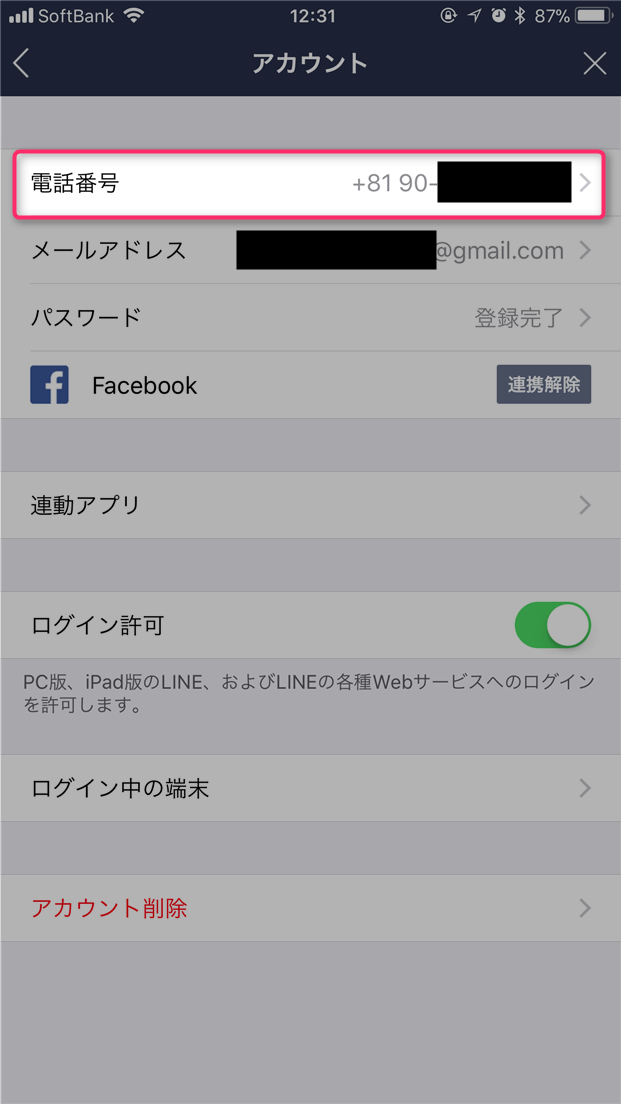
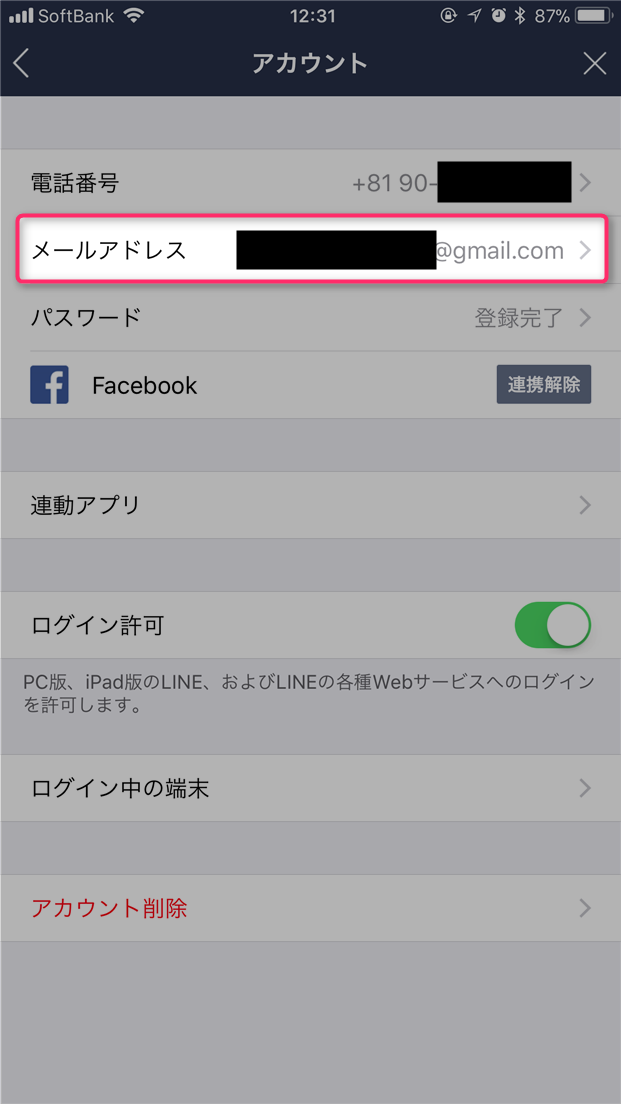
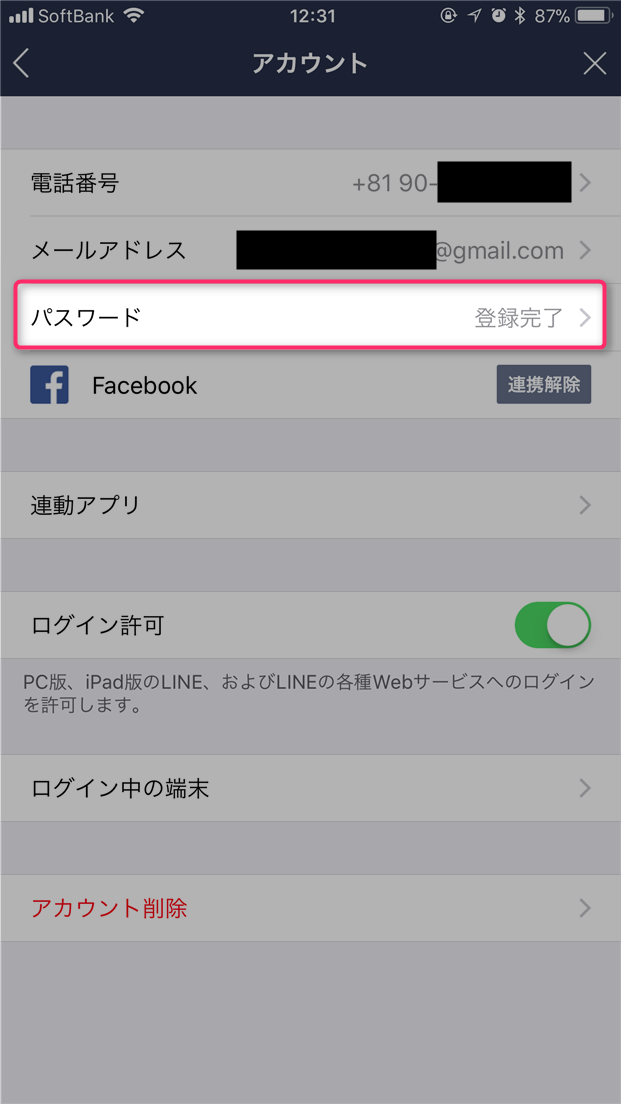
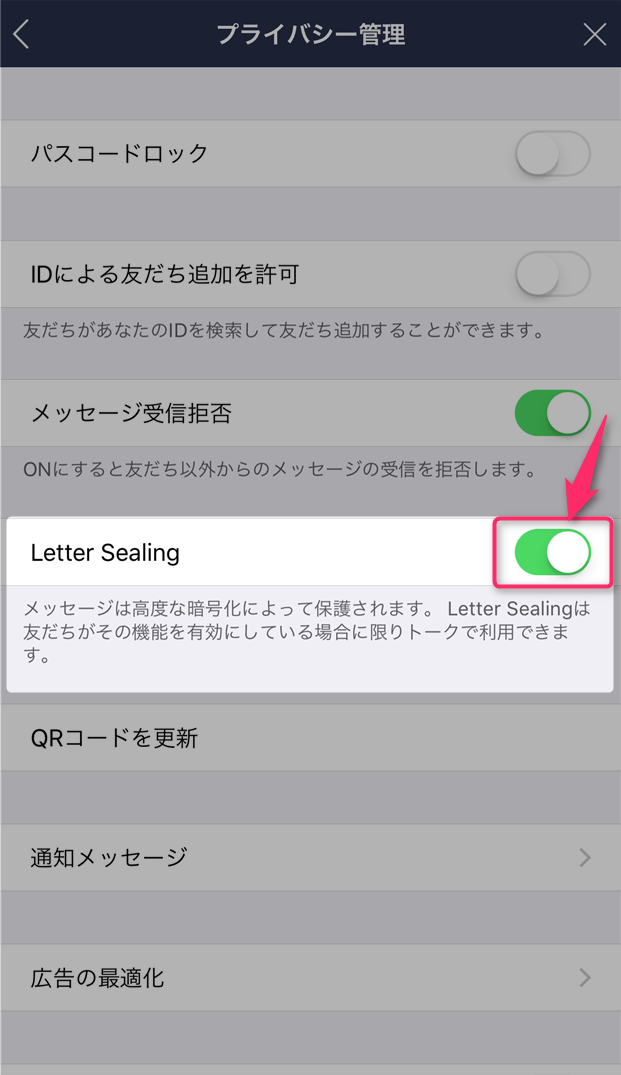
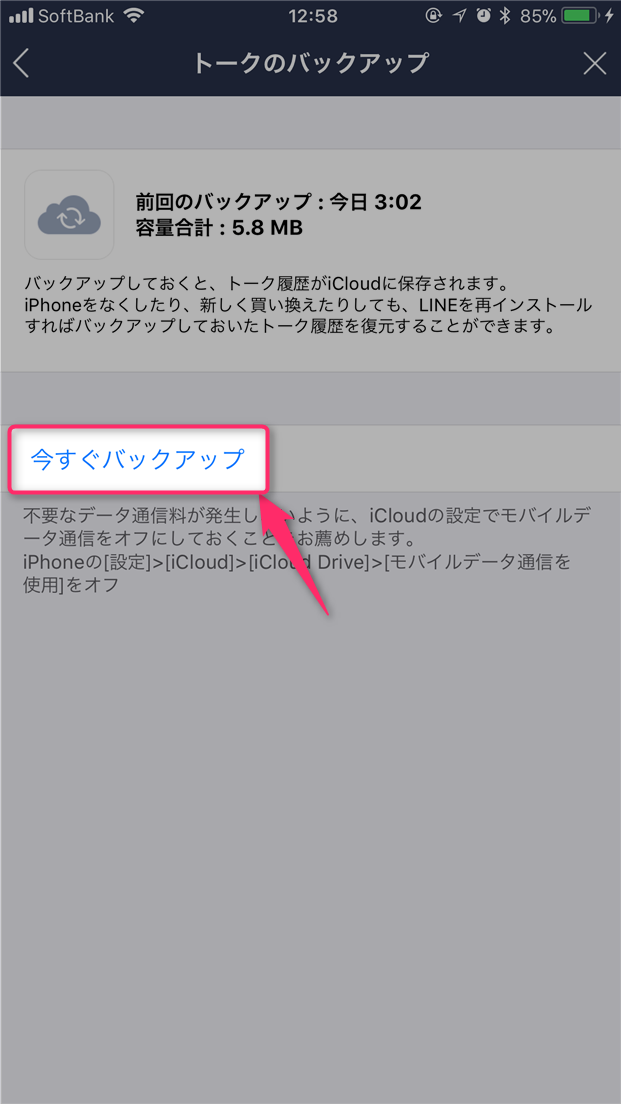
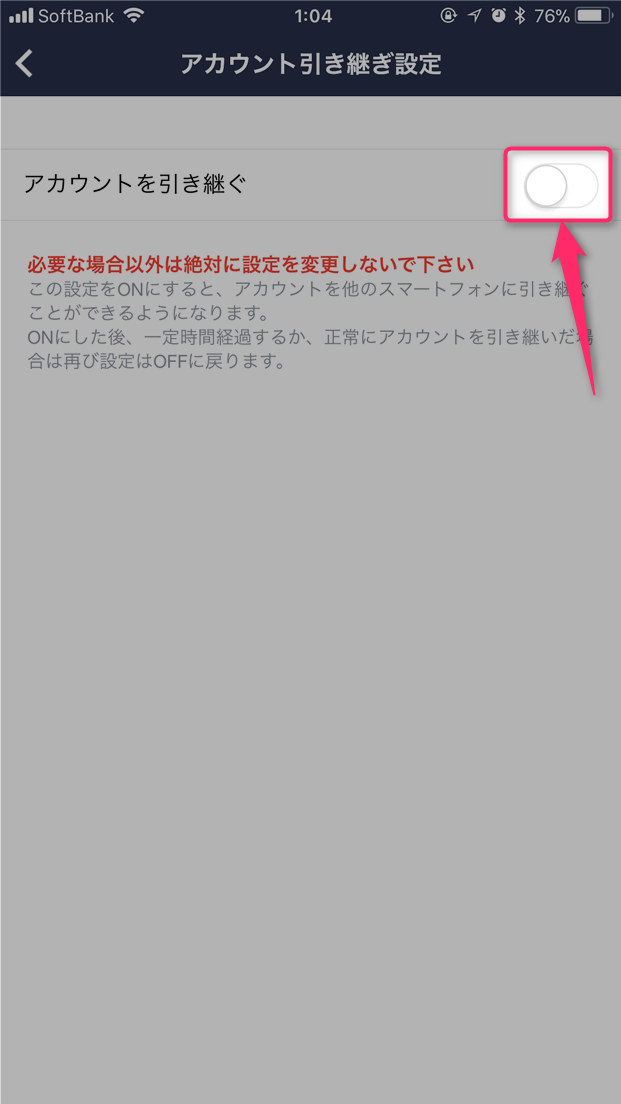
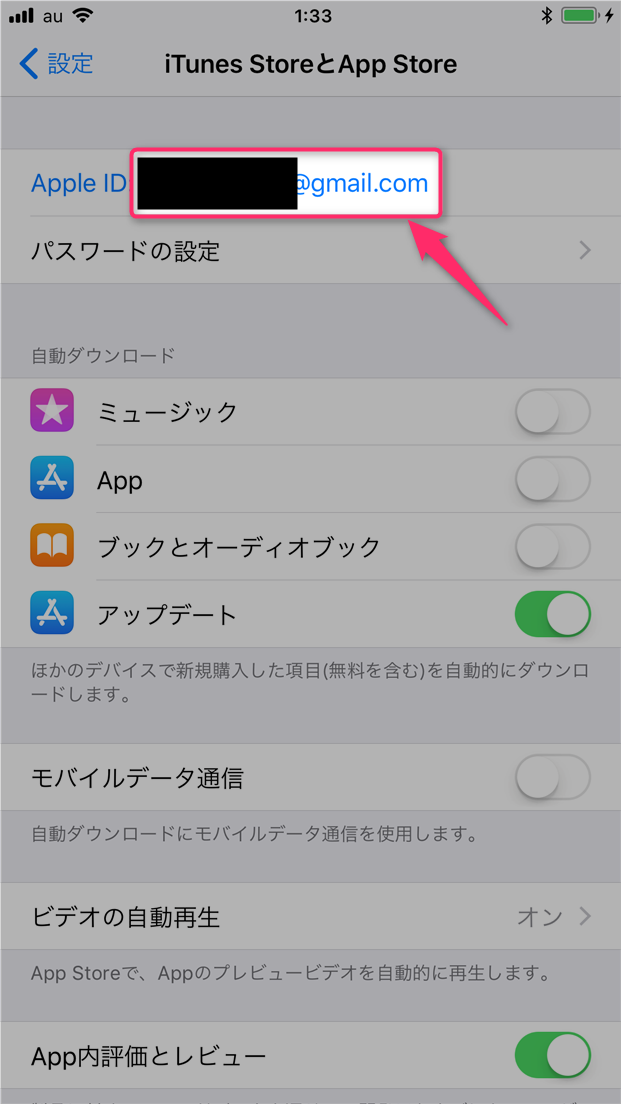
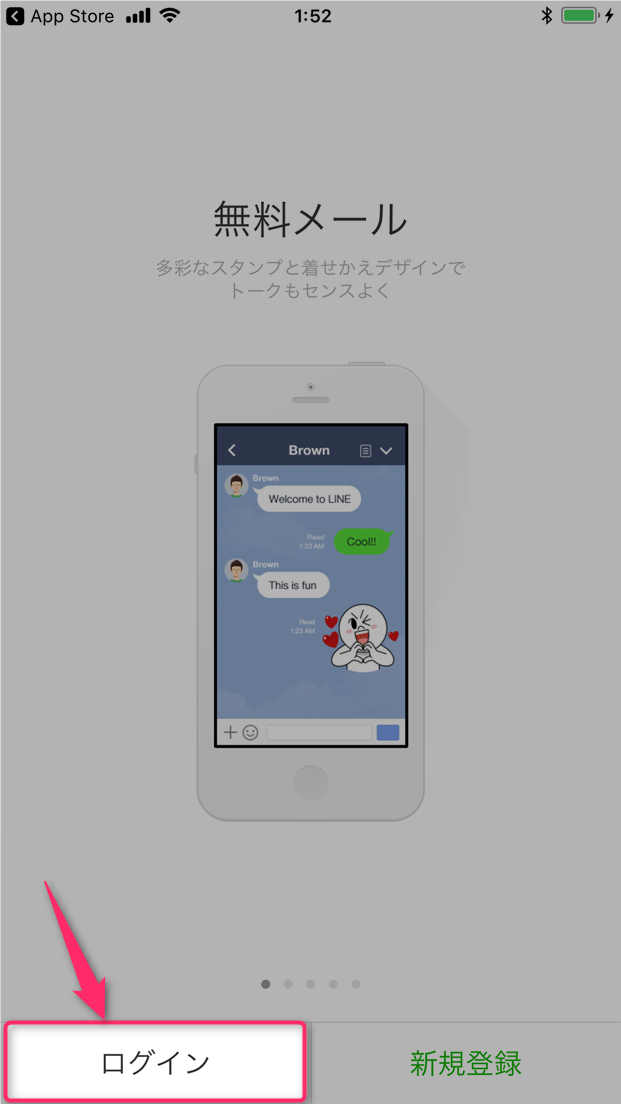
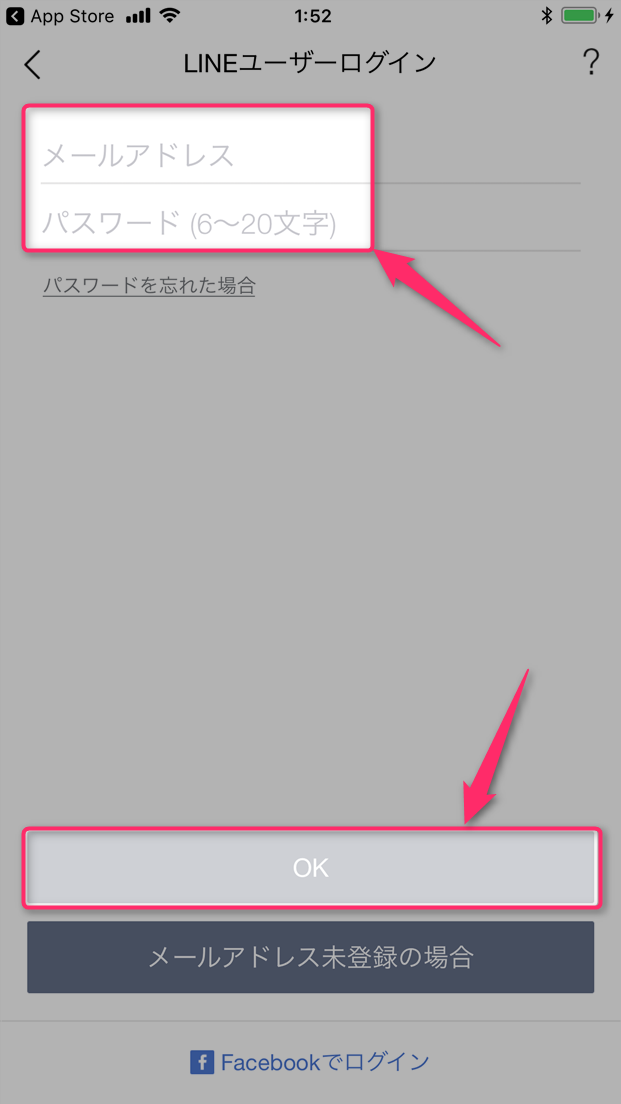

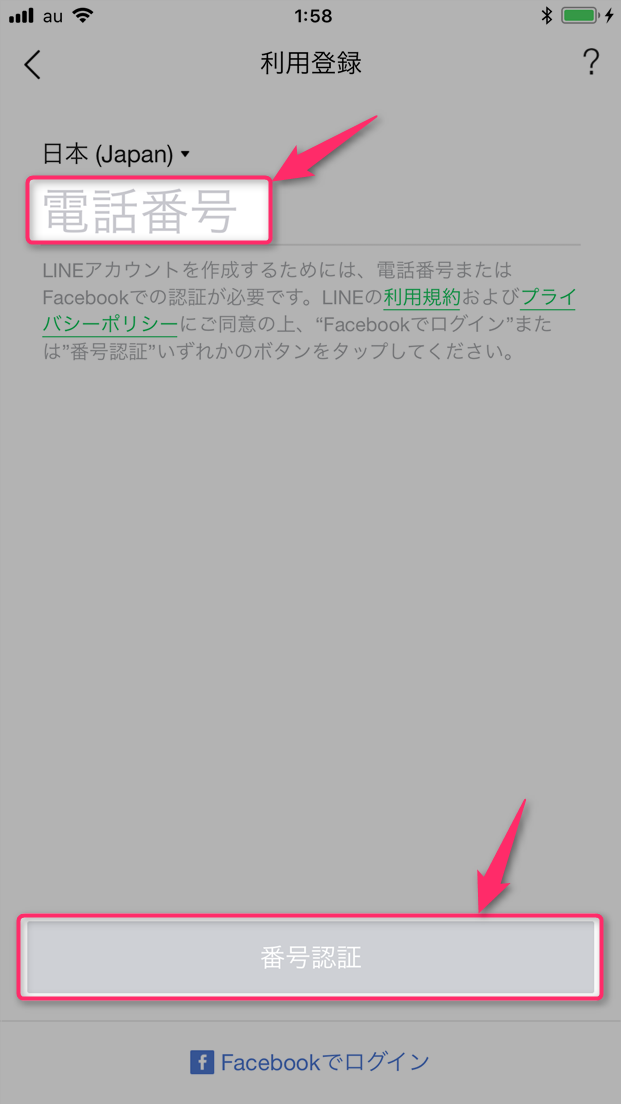


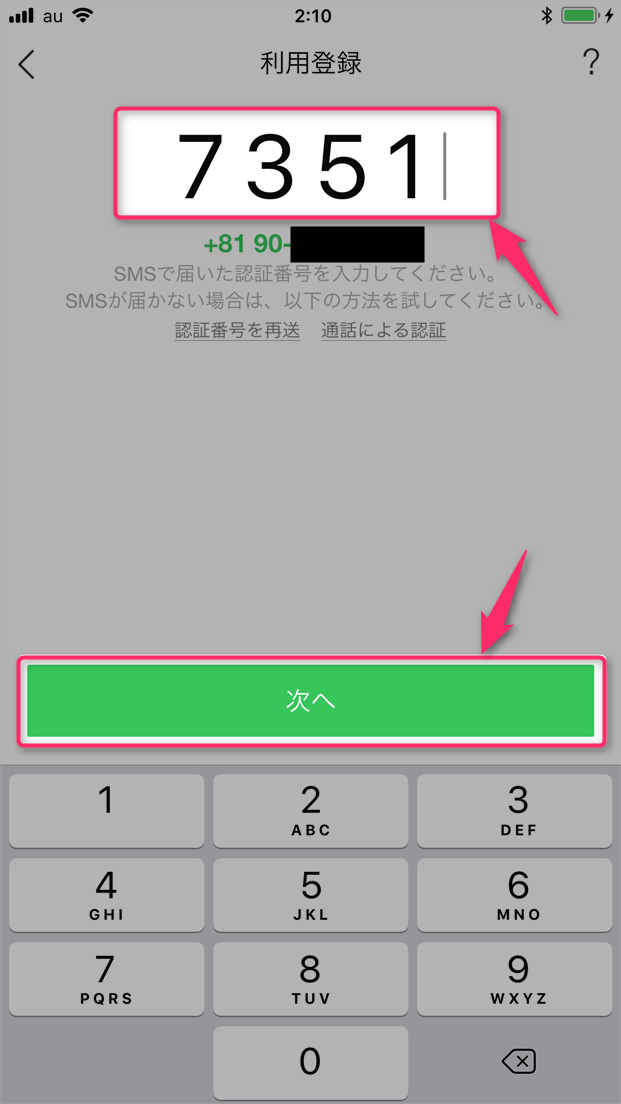
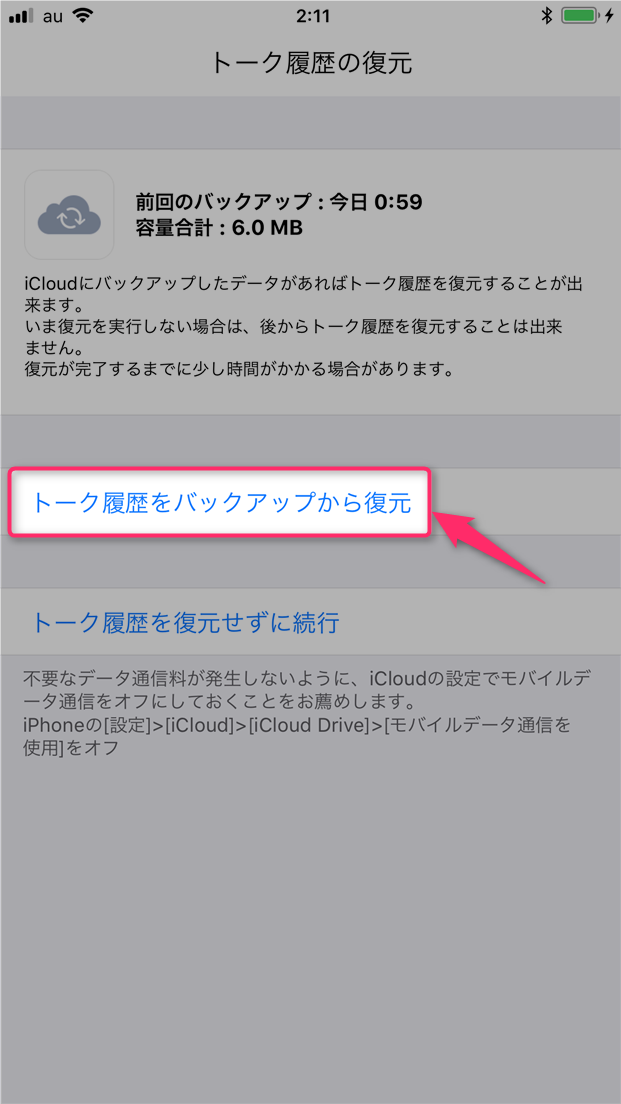

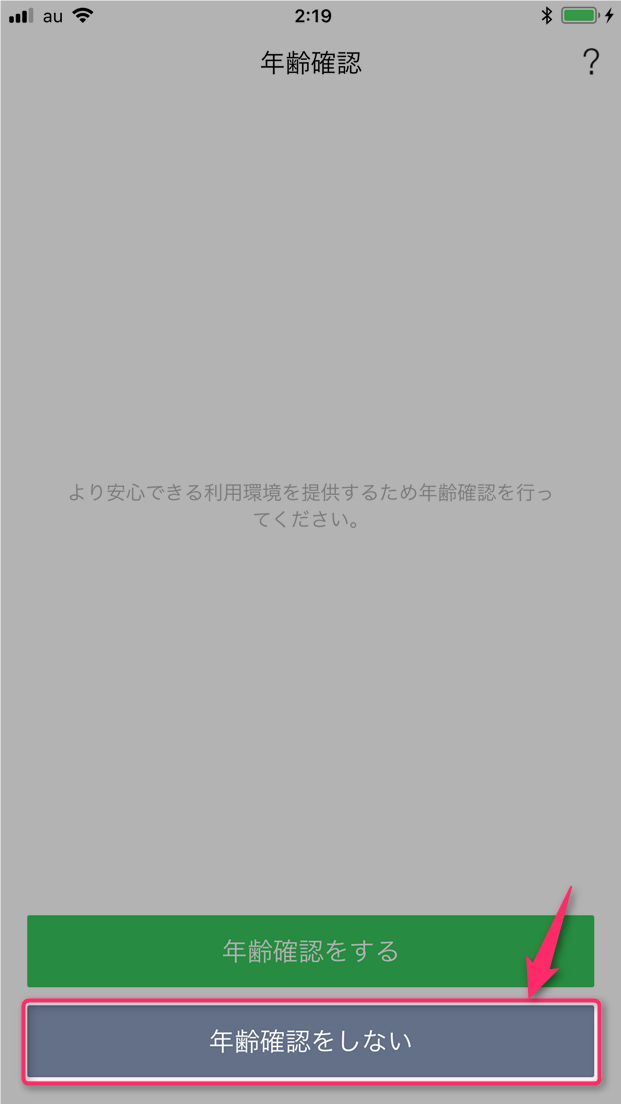
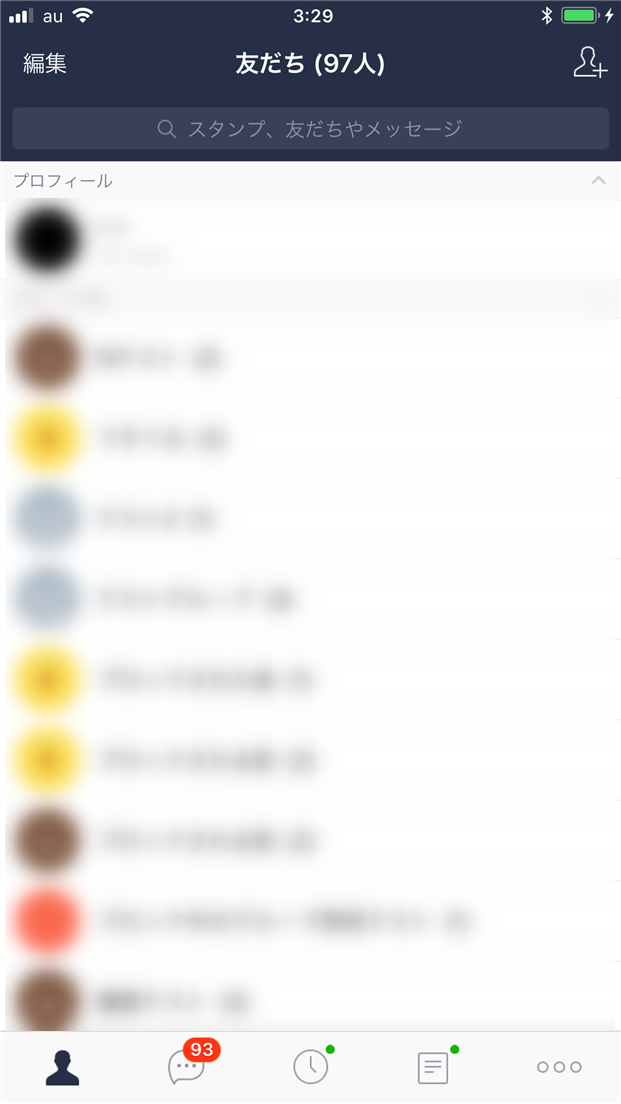
スポンサーリンク